Qt数据库操作
使用qt进行数据库访问的方法和步骤

使用qt进行数据库访问的方法和步骤【标题】使用Qt进行数据库访问的方法和步骤【引言】在现代开发中,数据库是不可或缺的一部分。
Qt作为一个功能强大的跨平台开发框架,提供了灵活且易于使用的工具,使开发人员能够轻松地与数据库进行交互。
本文将深入研究使用Qt进行数据库访问的方法和步骤,帮助读者全面了解和掌握该技术。
【摘要】本文将介绍如何通过Qt使用SQL模块来操作数据库。
我们将探讨以下主题:1. 引入Qt的SQL模块;2. 建立与数据库的连接;3. 执行SQL查询和更新操作;4. 使用事务和预处理语句;5. 错误处理和调试。
通过深入的讨论和实际示例,读者将能够掌握Qt中的数据库访问技术。
【正文】一、引入Qt的SQL模块Qt的SQL模块是一个用于操作数据库的框架,支持多种数据库后端,如SQLite、MySQL、PostgreSQL等。
要使用Qt的SQL功能,我们需要在项目中引入Qt的SQL模块,并链接相应的数据库驱动程序。
要引入Qt的SQL模块,我们可以在.pro文件中添加如下代码:```QT += sql```需要注意的是,如果要使用特定的数据库后端,还需要添加相应的数据库驱动程序。
如果要使用SQLite数据库,可以在.pro文件中添加以下代码:```QT += sqlQT += sqlite```二、建立与数据库的连接在进行数据库操作之前,我们首先需要建立与数据库的连接。
Qt提供了一个QSqlDatabase类,用于管理数据库连接。
我们可以通过以下步骤建立与数据库的连接:1. 创建一个QSqlDatabase对象:```QSqlDatabase db = QSqlDatabase::addDatabase("驱动程序名称"); ```其中,"驱动程序名称"可以根据需要指定为相应的数据库后端,如"QMYSQL"、"QSQLITE"等。
qt数据库的用法
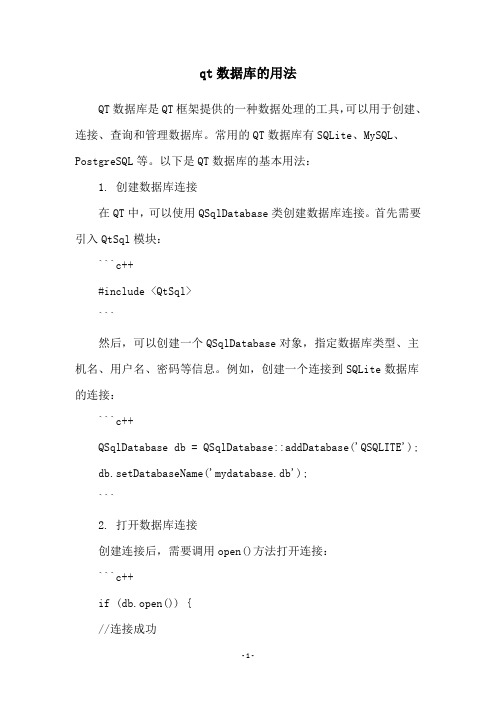
qt数据库的用法QT数据库是QT框架提供的一种数据处理的工具,可以用于创建、连接、查询和管理数据库。
常用的QT数据库有SQLite、MySQL、PostgreSQL等。
以下是QT数据库的基本用法:1. 创建数据库连接在QT中,可以使用QSqlDatabase类创建数据库连接。
首先需要引入QtSql模块:```c++#include <QtSql>```然后,可以创建一个QSqlDatabase对象,指定数据库类型、主机名、用户名、密码等信息。
例如,创建一个连接到SQLite数据库的连接:```c++QSqlDatabase db = QSqlDatabase::addDatabase('QSQLITE'); db.setDatabaseName('mydatabase.db');```2. 打开数据库连接创建连接后,需要调用open()方法打开连接:```c++if (db.open()) {//连接成功} else {//连接失败}```3. 执行SQL查询打开连接后,可以使用QSqlQuery类执行SQL查询。
例如,查询一个表的所有记录:```c++QSqlQuery query('SELECT * FROM mytable');while (query.next()) {//处理查询结果}```4. 插入数据可以使用QSqlQuery类的exec()方法插入数据。
例如:```c++QSqlQuery query;query.exec('INSERT INTO mytable VALUES (1, 'hello')'); ```5. 更新数据可以使用QSqlQuery类的exec()方法更新数据。
例如:```c++QSqlQuery query;query.exec('UPDATE mytable SET name = 'world' WHERE id = 1');```6. 删除数据可以使用QSqlQuery类的exec()方法删除数据。
Qt数据库-执行SQL语句

Qt数据库-执⾏SQL语句Qt Version 5.14.0QSqlQuery类提供执⾏SQL语句的接⼝,并且能够访问执⾏结果数据集。
执⾏⼀次查询想要执⾏SQL语句,只需要创建⼀个QSqlQuery对象,然后调⽤它的exec函数,如下代码。
(这⾥构造QSqlQuery对象时没有指定数据库链接名称)QSqlQuery query;bool flag = query.exec("SELECT name, salary FROM employee WHERE salary > 50000");if(false == flag){qDebug() << stError();}访问结果数据集QSqlQuery提供的接⼝每次只能访问结果集中的⼀条记录,在执⾏完exec()函数后,QSqlQuery对象的内部指针位于结果集第⼀条数据之前,调⽤next()函数访问第⼀条结果集,然后再不断调⽤next()函数访问剩余所有数据,⽰例代码如下:while (query.next()) {QString name = query.value(0).toString();int salary = query.value(1).toInt();qDebug() << name << salary;}QSqlQuery::value()函数⽤于从⼀条记录中读取某个特定字段的数据。
字段由索引指定(从0开始),value()函数的返回值是QVariant类型的,这个类型可以保存所有C++和Qt Core中定义的类型。
不同数据库的数据类型会⾃动映射到Qt⽀持的对应类型,之后可以调⽤toInt()、toString()等函数将其转换为具体的数据。
Qt具体⽀持的各个数据库的数据类型,详见Qt助⼿关键词: Data Types for Qt-supported Database Systems。
QT连接SQLserver数据库和设置数据源名称(DSN)的方法

编写外部应用程序来查询与操作数据库数据1、打“开控制面板”,找到“管理工具”。
2、进入“管理工具”,找到“数据源(ODBC)”,双击进入“ODBC 数据库管理器”。
3、点击“添加按钮”,进入“创建新数据源向导”。
4、选择数据库驱动程序,因为是微软的SQLServer数据库,所以选择驱动为SQLServer。
点击完成。
5、进入如下页面,在名称,描述,和服务器三个位置分别自己写描述信息。
需要注意的是在输入服务器的时候,服务器的名称应该在启动SqlServer数据库管理程序时的服务器名称一样。
如下图是服务器名是5F-CAD32。
点击下一步。
6、用户登录验证,选择WindowsNT验证。
也可以用ID和密码登录但是要创建用户名和密码,创建用户名和密码方法如下图。
点击下一步。
附:在SqlServer2008的客户端创建一个登录用户的方法。
把用户角色设置为public和sysadmin系统管理者。
7、选择需要用到的数据库。
下拉列表列出了所有可以连接的数据库。
8、点击下一步。
其余选项默认,点击完成就可以。
显示下面的画面点击测试,显示测试成功。
则我们的数据源DSN创建成功。
9、写外部应用程序以ODBC方式访问数据库数据(这里写的是qt程序,要注意的是~\plugins\sqldrivers\下应该有qsqlodbcd4.dll(debug)或qsqlodbc4.dll,他们是qt访问SqlServer数据库的库文件)。
#include "mainwindow.h"#include "ui_mainwindow.h"#include <QtSql/QSqlDatabase>#include <QMessageBox>#include <QSqlError>#include <QSqlQuery>#include <QDebug>{/* 方法一:通过DSN建立连接。
qt 操作 数据库addbindvalue select语句

qt 操作数据库addbindvalue select语句Qt是一个功能强大的C++应用程序开发框架,它提供了一套数据库操作接口,方便我们在应用程序中使用数据库进行数据的存储和查询。
其中,addBindValue函数和select语句是我们常用的数据库操作函数和语句之一。
在本文中,我将详细介绍如何使用addBindValue函数和select语句实现数据库的查询操作。
首先,让我们来了解一下addBindValue函数的作用和用法。
addBindValue函数是Qt提供的一个用于绑定参数的函数,它可以将参数值绑定到SQL语句中的占位符,以防止SQL注入攻击,并且可以更方便地处理不同数据类型的参数。
在使用addBindValue函数时,我们可以直接将参数值作为函数的参数传入,同时还可以使用占位符的方式进行参数的绑定,例如":name"。
下面是addBindValue函数的基本用法:cppQSqlQuery query;query.prepare("SELECT * FROM table WHERE name = ?"); query.addBindValue("John");query.exec();在上述示例中,我们首先创建了一个QSqlQuery对象query,并使用prepare函数准备了一个SQL语句,其中使用了一个占位符"?"。
接着,我们使用addBindValue函数将参数值"John"绑定到了占位符上,并最后使用exec函数执行SQL语句。
接下来,我们将使用addBindValue函数和select语句结合起来,实现一个完整的数据库查询操作。
在此之前,我们需要先创建一个数据库连接,并打开一个数据库。
具体的数据库连接和打开操作可以参考Qt官方文档中的相关章节。
假设我们的数据库中有一个名为"employees"的表,该表包含了姓名(name)、年龄(age)和职位(position)三个字段,我们需要根据员工的姓名进行查询操作。
qt连接数据库的方法

qt连接数据库的方法1. 简介Qt是一个跨平台的开发框架,提供了丰富的GUI控件和易于使用的API。
它也支持与各种数据库的连接。
在本篇文章中,我们将介绍Qt如何连接数据库。
我们将涵盖Qt 支持的各种数据库类型,例如SQLite、MySQL和PostgreSQL等。
2. SQLite数据库连接SQLite是一个轻量级的关系型数据库,可以在任何平台上使用,并且无需安装。
以下是Qt连接SQLite数据库的示例代码:```cppinclude <QCoreApplication>include <QtSql>int main(int argc, char *argv[]){QCoreApplication a(argc, argv);QSqlDatabase db =QSqlDatabase::addDatabase("QSQLITE");db.setDatabaseName("test.db");if (!db.open()){qDebug() << "Failed to connect to database.";return 1;}qDebug() << "Database connected successfully.";// Do some database-related work heredb.close();return a.exec();}```在上面的示例中,我们首先使用`QSqlDatabase::addDatabase()`函数创建一个数据库连接,然后使用`setDatabaseName()`函数指定要连接的数据库文件的名称。
如果连接成功,则应该输出“Database connected successfully.”,否则输出“Failed to connect to database.”。
Qt 5开发及实例 第13章 Qt 5数据库
1.SELECT语句
(9)IN子查询。查找选修了课程号为101的学生情况。
SELECT * FROM students WHERE studentid IN ( SELECT studentid FROM courses WHERE courseid = '101' )
在执行包含子查询的SELECT语句时,系统首先执行子查询,产生一个结果表,再执行外查询。本例中, 首先执行子查询:
/* IN子句 */
| expression { = | < | <= | > | >= | <> | != | !< | !> } { ALL | SOME | ANY } ( subquery )
/* 比较子查询 */
| EXIST ( subquery )
/* EXIST子查询 */
}
1.SELECT语句
第13章 Qt 5数据库
——数据库基本概念
1.数据和数据库(DB)
利用计算机进行数据处理,首先需要将信息以数据形式存储到计算机中,因为数据是可以被 计算机接收和处理的符号。根据所表示的信息特征不同,数据有不同的类别,如数字、文字、表 格、图形/图像和声音等。
数据库(DataBase,DB),顾名思义,就是存放数据的仓库,其特点是:数据按照数据模型 组织,是高度结构化的,可供多个用户共享并且具有一定的安全性。
SELECT studentid FROM courses, students,grades WHERE courseid = '101' AND students.studentid = grades.studentid AND courses.courseid = grades.coursesid
qt sql编程
qt sql编程在Qt SQL编程中,我们主要使用Qt的SQL模块来与数据库进行交互。
Qt SQL模块提供了对SQL数据库的全面支持,包括对各种数据库的连接、查询和更新等操作。
首先,我们需要包含必要的头文件,并创建一个数据库连接。
在Qt中,我们使用QSqlDatabase类来管理数据库连接。
例如:```cpp#include <QSqlDatabase>#include <QSqlError>#include <QSqlQuery>QSqlDatabase db = QSqlDatabase::addDatabase("QMYSQL"); // 添加MySQL数据库驱动db.setHostName("localhost"); // 设置主机名db.setDatabaseName("testdb"); // 设置数据库名db.setUserName("username"); // 设置用户名db.setPassword("password"); // 设置密码if (!db.open()) {qDebug() << "Error:" << stError().text(); // 如果打开数据库失败,打印错误信息} else {qDebug() << "Database opened successfully"; // 否则,打印成功信息}```一旦我们建立了数据库连接,我们就可以使用QSqlQuery类来执行SQL查询了。
例如:```cppQSqlQuery query;query.exec("SELECT * FROM customers"); // 执行查询while (query.next()) { // 遍历查询结果QString name = query.value(0).toString(); // 获取列的值QString address = query.value(1).toString();// 处理每一行的数据...}```在执行更新、插入或删除操作时,可以使用类似的方法:```cppquery.prepare("INSERT INTO customers (name, address) VALUES (:name, :address)"); // 准备插入语句query.bindValue(":name", "John"); // 绑定参数值query.bindValue(":address", "Highway 21");if (query.exec()) {qDebug() << "New customer inserted"; // 如果插入成功,打印成功信息} else {qDebug() << "Error:" << stError().text(); // 否则,打印错误信息}```需要注意的是,当我们使用完数据库连接后,应该关闭它以释放资源。
QT数据库QSqlQuery
QT数据库QSqlQuerySQL执⾏操作QSqlQuery提供了对数据库记录的Select、Insert、Update、Delete操作。
SELECT操作:QSqlQuery query;query.exec("SELECT name, salary FROM employee WHERE salary > 50000");while (query.next()) {QString name = query.value(0).toString();int salary = query.value(1).toInt();qDebug() << name << salary;}通过QSqlQuery::next()、QSqlQuery::previous()、QSqlQuery::first()、QSqlQuery::last()、QSqlQuery::seek(),可以得到下⼀条、上⼀条、第⼀条、最后⼀条、任意⼀条记录的位置。
INSERT操作://单⼀插⼊数据QSqlQuery query;query.prepare("INSERT INTO employee (id, name, salary) ""VALUES (:id, :name, :salary)");query.bindValue(":id", 1001);query.bindValue(":name", "Thad Beaumont");query.bindValue(":salary", 65000);query.exec();//批量插⼊数据QSqlQuery query;query.prepare("insert into myTable values (?, ?)");QVariantList ints;ints << 1 << 2 << 3 << 4;query.addBindValue(ints);QVariantList names;names << "Harald" << "Boris" << "Trond" <<QVariant(QVariant::String);query.addBindValue(names);if (!query.execBatch())qDebug() << stError();UPDATE操作:QSqlQuery query;query.prepare("UPDATE employee SET salary = ? WHERE id = 1003");query.bindValue(0, 70000);query.exe();DELETE操作:QSqlQuery query;query.exec("DELETE FROM employee WHERE id = 1007");事务处理:QSqlDatabase::database().transaction();QSqlQuery query;query.exec("SELECT id FROM employee WHERE name = 'Torild Halvorsen'");if (query.next()) {int employeeId = query.value(0).toInt();query.exec("INSERT INTO project (id, name, ownerid) ""VALUES (201, 'Manhattan Project', "+ QString::number(employeeId) + ")");}QSqlDatabase::database().commit();如果数据库引擎⽀持事务处理,则函数QSqlDriver::hasFeature(QSqlDriver::Transactions)将返回真。
Qt数据库QSqlTableModel实例操作(转)
Qt数据库QSqlTableModel实例操作(转)本⽂介绍的是Qt数据库 QSqlTableModel实例操作,详细操作请先来看内容。
与上篇内容衔接着,不顾本⽂也有关于上篇内容的链接。
Qt数据库 QSqlTableModel实例操作是本⽂所介绍的内容,我们先来看内容。
在上⼀篇我们讲到只读的QSqlQueryModel也可以使其可编辑,但是很⿇烦。
Qt提供了操作单表的QSqlTableModel,如果我们需要对表的内容进⾏修改,那么我们就可以直接使⽤这个类。
相关联⽂章:QSqlTableModel,该类提供了⼀个可读写单张SQL表的可编辑数据模型。
我们下⾯就对其的⼏个常⽤功能进⾏介绍,分别是修改,插⼊,删除,查询,和排序。
在开始讲之前,我们还是新建Qt4 Gui Application⼯程,我这⾥⼯程名为tableModel ,然后选中QtSql模块,Base class选QWidget。
⼯程建好后,添加C++ Header File ,命名为database.h,更改其内容如下:#ifndef DATABASE_H#define DATABASE_H#include <QSqlDatabase>#include <QSqlQuery>#include <QObject>static bool createConnection(){QSqlDatabase db = QSqlDatabase::addDatabase(“QSQLITE”);db.setDatabaseName(“database.db”);if(!db.open()) return false;QSqlQuery query;query.exec(QObject::tr(“create table student (id int primary key, name vchar)”));query.exec(QObject::tr(“insert into student values (0,’刘明’)”));query.exec(QObject::tr(“insert into student values (1,’陈刚’)”));query.exec(QObject::tr(“insert into student values (2,’王红’)”));return true;}#endif // DATABASE_H为了在数据库中能使⽤中⽂,我们使⽤了QObject类的tr()函数。
- 1、下载文档前请自行甄别文档内容的完整性,平台不提供额外的编辑、内容补充、找答案等附加服务。
- 2、"仅部分预览"的文档,不可在线预览部分如存在完整性等问题,可反馈申请退款(可完整预览的文档不适用该条件!)。
- 3、如文档侵犯您的权益,请联系客服反馈,我们会尽快为您处理(人工客服工作时间:9:00-18:30)。
3.修改main.cpp中的内容如下。 #include <QtCore/QCoreApplication> #include <QtSql> int main(int argc, char *argv[]) { QCoreApplication a(argc, argv); QSqlDatabase db = QSqlDatabase::addDatabase(“QSQLITE”); //添加数据库驱动 db.setDatabaseName(“:memory:”); //数据库连接命名 if(!db.open()) //打开数据库 { return false; } QSqlQuery query; //以下执行相关QSL语句 query.exec(“create table student(id int primary key,name varchar)”); //新建student表,id设置为主键,还有一个name项 query.exec(“insert into student values(1,’xiaogang’)”); query.exec(“insert into student values(2,’xiaoming’)”); query.exec(“insert into student values(3,’xiaohong’)”); //向表中插入3条记录 query.exec(“select id,name from student where id >= 2″); //查找表中id >=2 的记录的id项和name项的值 while(query.next()) //query.next()指向查找到的第一条记录,然后每次后移一条记录 { int ele0 = query.value(0).toInt(); //query.value(0)是id的值,将其转换为int型 QString ele1 =query.value(1).toString(); qDebug() << ele0 <<ele1 ; //输出两个值 } } return a.exec();
2.安装软件。 我们选择定制安装Custom。
然后选中安装Include文件和Lib文件。
我们将安装路径更改为:C:\MySQL 。
最终的界面如下。
安装完成后,我们不进行任何操作,所以将两个选项都取消。
3.进行编译。 我们在桌面上开始菜单中找到Qt Creator的菜单,然后打开Qt Command Prompt。
可以看到现在可用的数据库驱动只有三个。
二十二、Qt数据库(二)添加MySQL数据库驱动插件 在上一节的末尾我们已经看到,现在可用的数据库驱动只有3种, 那么怎样使用其他的数据库呢?在Qt中,我们需要自己编译其他数 据库驱动的代码,让它们以插件的形式来使用。下面我们就以现在 比较流行的MySQL数据库为例,说明一下怎样在Qt Creator中添加 数据库驱动插件。 在讲述之前,我们先看一下Qt Creator中数据库的插件到底放在哪 里。 我们进入Qt Creator的安装目录,然后进入相对应的文件夹下,比 方我这里是 D:\Qt\2010.02.1\qt\plugins\sqldrivers 在这里我们可以看见几个文件,如下图:
可以看到已经有了和MySQL相关的文件了。
最后:我们编写程序测试插件。 1.我们将上一次的主函数更改如下。 int main(int argc, char *argv[]) { QCoreApplication a(argc, argv); QSqlDatabase db = QSqlDatabase::addDatabase(“QMYSQL”); //添加数据库驱动 return a.exec(); }
二十三、Qt数据库(三)利用QSqlQuery类执行SQL语句(一) SQL即结构化查询语言,是关系数据库的标准语言。前面已经提到, 在Qt中利用QSqlQuery类实现了执行SQL语句。需要说明,我们这里 只是Qt教程,而非专业的数据库教程,所以我们不会对数据库中的 一些知识进行深入讲解,下面只是对最常用的几个知识点进行讲解。 我们下面先建立一个工程,然后讲解四个知识点,分别是: 一,操作SQL语句返回的结果集。 二,在SQL语句中使用变量。 三,批处理操作。 四,事务操作。
这里每个类的作用在后面都有简单的介绍,你也可以进入其中查看 其详细内容。下面我们先简单的说一下QSqlDatabase类和 QSqlQuery类。 QSqlDatabase类实现了数据库连接的操作,现在Qt支持的数据库类 型有如下几种:
而现在我们使用的免费的Qt只提供了SQLite和ODBC数据库的驱动 (我们可以在Qt Creator安装目录下的qt\plugins\sqldrivers文件 夹下查看),而其他数据库的驱动需要我们自己添加。SQLite是一 个小巧的嵌入式数据库,关于它的介绍你可以自己在网上查找。
最后输入:mingw32-make ,按下回车后经过几秒的编译,最终效 果如下:
整个编译过程中都没有出现错误提示,可以肯定插件已经编译完 成了。
4.我们再次进入Qt Creator安装目录下存放数据库驱动插件的文件 夹。 我这里是D:\Qt\2010.02.1\qt\plugins\sqldrivers 其内容如下:
这里详细介绍了整个编译的过程,其可以分为以下几步: 第一,下载MySQL的安装程序,在安装时选择定制安装,这时选中 安装Libs和Include文件。安装位置可以是C:\MySQL 。 注意:安装位置不建议改动,因为下面进行编译的命令中使用了安 装路径,如果改动,那么下面也要进行相应改动。 第二,进行编译。我们按照实际情况输入的命令如下。 cd %QTDIR%\src\plugins\sqldrivers\mysql qmake “INCLUDEPATH+=C:\MySQL\include” “LIBS+=C:\MySQL\lib\opt\libmysql.lib” mysql.pro mingw32-make
运行程序,效果如下。
这里提示:QSqlDatabase: QMYSQL driver not loaded 。
2.这时我们需要将C:\MySQL\bin目录下的libmySQL.dll文件复制到 我们Qt Creator安装目录下的qt\bin目录中。 如下图:
3.这时再运行程序,就没有提示了。
4.我们再将主函数更改一下,测试这时可用的数据库驱动。 int main(int argc, char *argv[]) { QCoreApplication a(argc, argv); qDebug() << “Available drivers:”; QStringList drivers = QSqlDatabase::drivers(); foreach(QString driver, drivers) qDebug() << “\t” << driver; return a.exec(); }
注意:在上面的命令中qmake之后如果加上“-o Makefile”选项,那 么这个插件只能在以release模式编译程序时才能使用,所以我们上 面没有加这个选项。
然后:我们按照上面的过程进行相应操作。 1.我们先下载MySQL的安装文件。 我们可以到MySQL的官方主页 进行下载最 新的MySQL的windows版本,现在具体的下载页面地址为: /downloads/mirror.php?id=383405#mirror s 我们不进行注册,直接点击其下面的 No thanks, just take me to the downloads! 可以在其中选择一个镜像网点进行下载,我使用的是Asia下的最后 一个,就是台湾的镜像网点下载的。 下载到的文件名为:mysql-essential-5.1.44-win32 ,其中的 win32表明是32位的windows系统,这一点一定要注意。文件大小为 40M左右。 当然你也可以到中文网站上进行下载:/,随 便下一个windows的版本就行。
我们新建Qt4 Gui Application工程,我这里工程名为query ,然后选中QtSql模块,Base class选QWidget。工程建好后,添加C++ Header File ,命名为connection.h ,更改其 内容如下: #ifndef CONNECTION_H #define CONNECTION_H #include <QMessageBox> #include <QSqlDatabase> #include <QSqlQuery> static bool createConnection() { QSqlDatabase db = QSqlDatabase::addDatabase(“QSQLITE”); db.setDatabaseName(“:memory:”); if (!db.open()) { QMessageBox::critical(0, qApp->tr(“Cannot open database”), qApp->tr(“Unable to establish a database connection.” ), QMessageBox::Cancel); return false; } QSqlQuery query; query.exec(“create table student (id int primary key, ” “name varchar(20))”); query.exec(“insert into student values(0, ‘first’)”); query.exec(“insert into student values(1, ‘second’)”); query.exec(“insert into student values(2, ‘third’)”); query.exec(“insert into student values(3, ‘fourth’)”); query.exec(“insert into student values(4, ‘fifth’)”); return true; } #endif // CONNECTION_H
